虽然,windows10系统自带了功能非常强大的Media Player播放器,但是一些用户因为个人习惯,仍想将其更换成自己惯用的第三方播放器。那么,这该如何操作呢?下面,就随小编看看Windows10系统更换自带播放器的两种方法吧!
方法一:
1、首先打开开始菜单,点击“所有应用”,进入后点击“windows系统”文件夹。
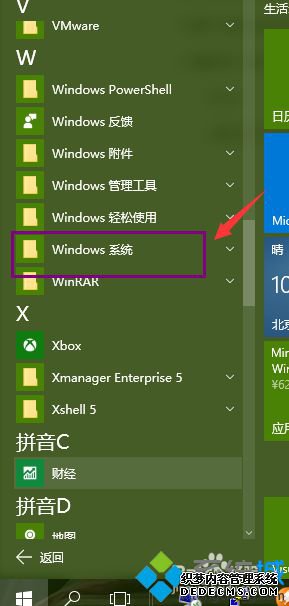
2、打开后,下方找到“默认程序”,点击进入。
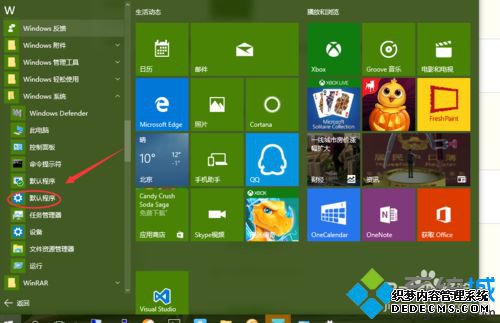
3、进入后点击想要更改的默认程序之后会出现一个菜单,然后切换即可,此处以音乐播放器为例。
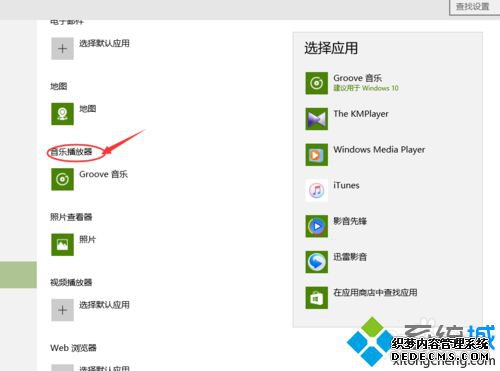
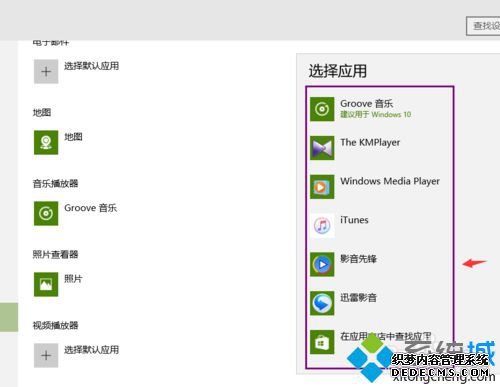
4、我这里点击THE KMPLAYER更改完后,就会发现图标更换了。
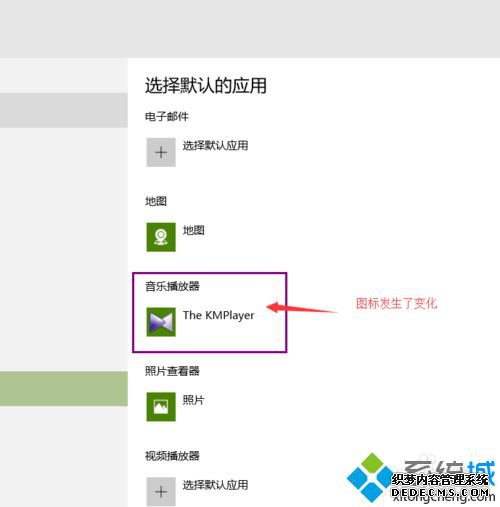
方法二:
1、打开开始菜单直接点击“设置”。
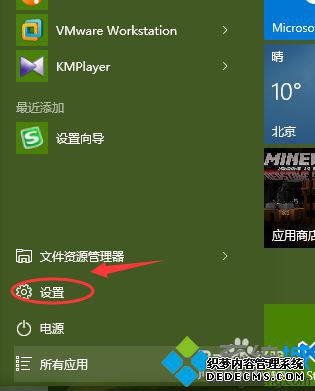
2、进入之后点击“系统”或者搜索“默认应用”。
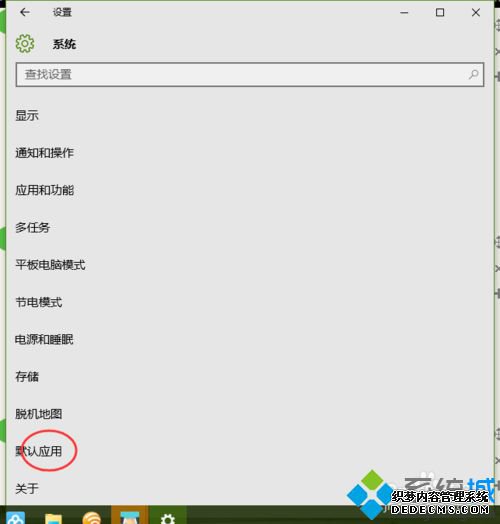
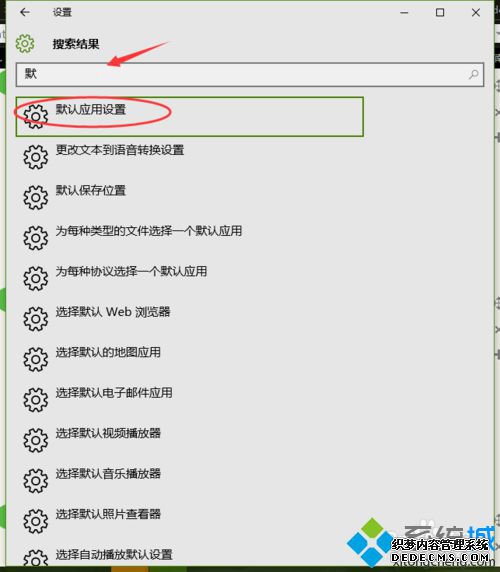
3、然后点击默认应用,之后的操作与方法一一样,此处不再赘述。
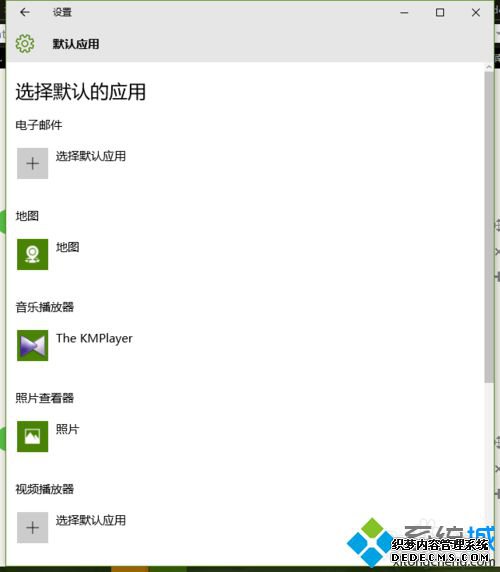
Windows10系统更换自带播放器的两种方法就介绍到这里了。有需要的朋友,不妨随便选择一种方法操作看看吧!
------相关信息------



